win11可以用老毛桃备份还原吗?使用老毛桃备份还原Win11系统
许多用户目前喜欢使用的PE系统就是老毛桃,而在目前推出的Win11系统中,不少小伙伴就很疑惑,Win11系统能不能使用老毛桃来进行备份还原,其实是可以的,下面小编就带着大家一起看看吧!
1、制作一个老毛桃winpeU盘启动盘
2、提前准备好win11镜像系统,如若没有可在网上自行下载,并将镜像复制到老毛桃U盘winpe启动盘的根目录或本机其他分区中(除C盘外)
3、查询自身机型的U盘启动快捷键!插入装有老毛桃winpe系统的U盘,开机或重启电脑,当开机画面一闪而过之际,眼疾手快地按下U盘启动快捷键进入优先启动项设置界面。
PS:需查询自身机型的U盘启动快捷键。
选择U盘选项后回车进入下一步,注意:通常带有“USB”字样的选项即为U盘选项。
进入老毛桃winpe主菜单后,通过“↑↓”键选择“【1】启动Win11专业版(15.5G)”后回车
打开老毛桃一键装机,在选择操作一栏点击“安装系统”,接着在“选择映像文件”一栏点击“打开”,找到下载好的win11镜像文件,
最后选择安装路径为C盘,点击“执行”。
在老毛桃一键还原窗口中,勾选复选框内后点击“是”(建议用户将“网卡驱动”和“USB驱动”这两个选项勾选,以免重启后无法使用网络和鼠标)。
程序写入待安装完毕后重启笔记本,同时要拔掉U盘,以免再次进入老毛桃winpe界面了
重启后就会进入重装系统第二阶段,静待安装完成即可,如果成功进入win11作系统界面,就表明小伙伴你安装成功啦!
而在Win11中,也自带了备份还原功能,下面来讲述一下方法:
1、桌面单击开始按钮,如下图所示。
2、点击设置,如下图所示。

3、点击系统高级系统设置,如下图所示。

4、点击系统保护选项卡,如下图所示。
5、点击系统还原按钮,如下图所示。

6、进入还原向导,点击下一步,如下图所示。

7、选择你要还原的还原点数据,点击下一步,如下图所示。

8、系统会自动回滚到你设置的还原点,还原成功,点击关闭按钮即可,如下图所示。

以上就是Win11可以使用老毛桃备份还原吗?使用老毛桃备份还原操作方法的详细内容,更多关于使用老毛桃备份还原的资料请关注脚本之家其它相关文章!
相关文章
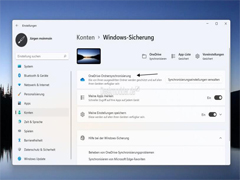
Win11 Build 22533 全新设置 / 备份界面,可查看 Microsoft 365 订阅
Win11 Build 22533 预览版更新,带来了大量问题修复,本文就为大家带来了详细介绍,感兴趣的朋友一起看看吧2022-01-21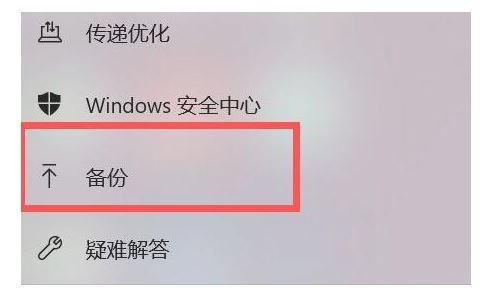 这篇文章主要介绍了Win11系统如何备份和还原?图文步骤教程的相关资料,需要的朋友可以参考下,但是很多新手使用Win11系统不知道如何备份和还原,下面和小编一起来看看Win112021-12-30
这篇文章主要介绍了Win11系统如何备份和还原?图文步骤教程的相关资料,需要的朋友可以参考下,但是很多新手使用Win11系统不知道如何备份和还原,下面和小编一起来看看Win112021-12-30 不少人升级了Winows11 预览版,但是想降级回Win10,下文小编就为大家带来了如何在Win11中备份文件并降级回Win10的方法,需要的朋友一起看看吧2021-09-09
不少人升级了Winows11 预览版,但是想降级回Win10,下文小编就为大家带来了如何在Win11中备份文件并降级回Win10的方法,需要的朋友一起看看吧2021-09-09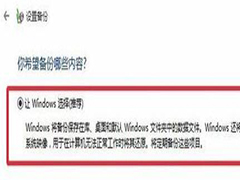 win11系统在性能方面有了较大的提升,但是也可能存在不稳定性,所以最好给win11系统做个备份,那么win11系统要怎么备份呢?一起来了解一下吧2021-08-04
win11系统在性能方面有了较大的提升,但是也可能存在不稳定性,所以最好给win11系统做个备份,那么win11系统要怎么备份呢?一起来了解一下吧2021-08-04
微软 Win11 Build 22579 预览版 ISO 官方镜像下载安装
Windows 11发布了 Dev 预览版 22579 官方 ISO 镜像下载,本文为大家带来了想介绍,需要的朋友一起看看吧2022-03-19
LTSC长期服务版!基于Win11,微软Windows Server VNext预览版25066发布
微软Windows Server VNext预览版25066发布,本文为大家带来了ISO 镜像下载与安装,需要的朋友一起看看吧2022-03-04
LTSC 长期服务版!基于 Win11微软 Windows Server Build 22538 预览版
本文为大家带来了微软 Windows Server Build 22538 预览版 ISO 官方镜像下载,需要的朋友可以看看2022-01-21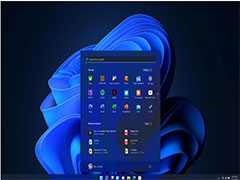
Win11 Build 22533 预览版 ISO 官方镜像下载(纯净安装)
2022年Win11首个官方ISO镜像发布,本文就为到家带来了Win11 Build 22533 预览版 ISO 官方镜像下载,需要的朋友下载使用2022-01-15
Win11 KB5009566 累积更新:修复多项安全问题(附镜像下载)
微软今日为 Win11 系统推送了 KB5009566 累积更新,正式版用户可以下载,下文为大家带来了详细介绍,需要的朋友一起看看吧2022-01-13
Win11 Build 22523.1000预览版 ISO 官方镜像下载
本文为大家带来了Windows 11 Dev 预览版 22523 官方 ISO 镜像下载,需要的朋友一起看看吧2021-12-16


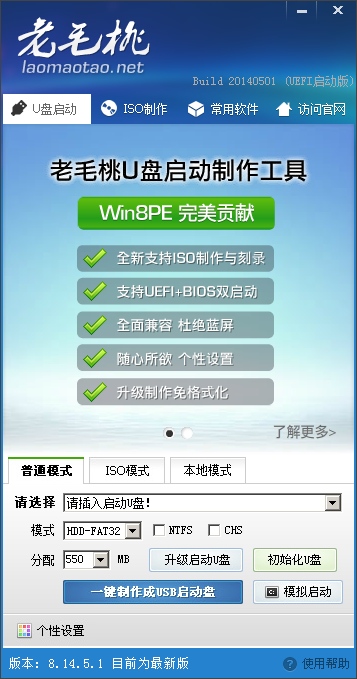
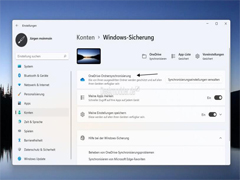
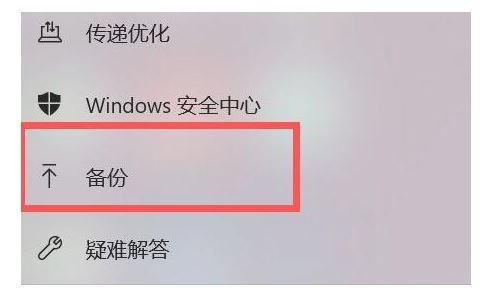

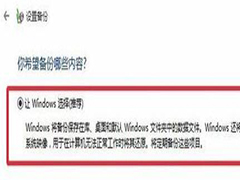



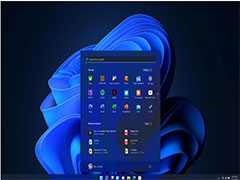


最新评论